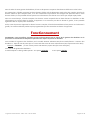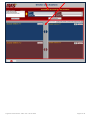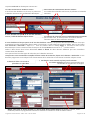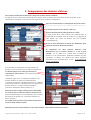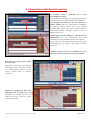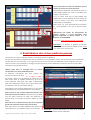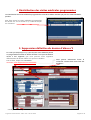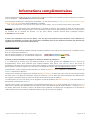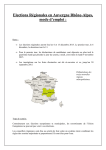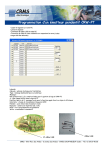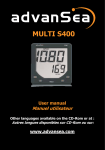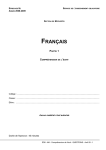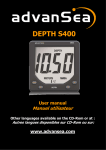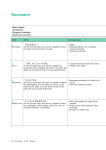Download Mode d`emploi gestion doublons
Transcript
[email protected] 01.10 10.02 N° 3 La gestion des doublons Dans la plupart des bases de données, les doublons sont souvent inévitables. Il est parfois complexe de les gérer car les informations d’un dossier peuvent se trouver séparées dans plusieurs dossiers doublons. Il est donc préférable de les éviter autant que possible. Avant tout encodage d’un nouvel élève, nous vous conseillons donc de faire une vérification systématique de l’existence ou non d’un dossier pour cet élève. Faites toujours cette vérification à partir de son nom ET à partir de sa date de naissance. Dans IMS+, on peut distinguer deux types d’informations qu’il faut gérer lorsqu’on tente de supprimer le dossier d’un élève en doublon : les informations générales du dossier de cet élève (son nom, son prénom, sa date de naissance, sa nationalité, etc.) et les liens que peut avoir ce dossier d’élève avec les dossiers vaccins, les visites médicales passées et les visites médicales programmées. Comme dans toute base de données, IMS+ organise ses informations sous forme de tables (équivalent d’un tableau en Excel). Il existe 4 tables principales : 1.- la table des dossiers d’élève 2.- la table des dossiers vaccins 3.- la table des visites médicales passées 4.- la table des visites médicales programmées Les liens qui se créent entre les différentes tables se font grâce à un identifiant unique qu’un élève reçoit lorsqu’on crée son dossier. C’est cet identifiant unique qui permet de dire que telle visite médicale correspond à tel enfant, que tel dossier vaccin correspond à tel enfant. ATTENTION : l’identifiant unique utilisé par IMS+ n’est pas à confondre avec le n° unique d’un élève utilisé pour le recueil des données. Ce sont deux choses différentes. Voici un schéma de l’organisation des liens entre les différentes tables : Table dossiers vaccins Table dossiers d’élèves ⸗ Identifiant élève ⸗ nom ⸗ prénom ⸗ date naissance ⸗ naƟonalité ⸗ sexe ⸗… ⸗ Identifiant élève ⸗ RRO1 ⸗ RRO2 ⸗ méningC1 ⸗… ⸗ médecin qui a réalisé RRO1 ⸗ médecin qui a réalisé RRO2 ⸗ médecin qui a réalisé méningC1 Table visites médicales passées ⸗ Identifiant élève ⸗ date de visite ⸗ poids ⸗ BMI ⸗ école ⸗ taille ⸗ médecin ⸗ classe ⸗ absent oui ou non ⸗… Table visites médicales programmées ⸗ Identifiant élève ⸗ date de visite ⸗… ⸗ école ⸗ classe La gestion des doublons – IMS+ info – 01-02-2010 Page 1 sur 9 Dans le cadre de cette gestion de doublons, le but est de pouvoir comparer deux dossiers d’élève mis côte à côte. En premier lieu, il faudra comparer les deux dossiers d’élève afin de déterminer quel est le plus complet. Une fois le dossier d’élève le plus complet choisi, et si des informations importantes sont malgré tout présentes dans l’autre dossier d’élève, il sera possible de faire passer ces informations d’un dossier vers l’autre par simple copier/coller. Dans un second temps, il faudra comparer les dossiers vaccins respectifs de ces deux dossiers en doublons. Si des informations se trouvant dans le dossier à supprimer ne se trouvent pas dans le dossier à garder, il sera possible également des les copier/coller facilement. Enfin, avant de pouvoir supprimer le dossier le moins complet, il faudra éventuellement faire passer vers le dossier à garder, les visites médicales passées et/ou programmées qui sont associées au dossier à supprimer. Fonctionnement ATTENTION : nous conseillons vivement qu’une seule personne soit en charge de la gestion des doublons car le processus est relativement complexe et présente des risques de pertes de données. Vous accédez à la gestion des doublons par le module Gestion Administrative/menu Outils/bouton « Gestion des doublons ». Tapez le mot de passe qui est votre code fase suivi de votre code antenne (sans espace entre les deux) Exemple. : 55355541 (si vous n’avez pas de code antenne, tapez deux fois votre code fase) Voici l’écran de gestion des doublons. Il se décompose en deux grandes parties : une partie recherche La gestion des doublons – IMS+ info – 01-02-2010 et une partie résultat Page 2 sur 9 La gestion des doublons – IMS+ info – 01-02-2010 Page 3 sur 9 La partie recherche se décompose comme suit : Deux cadres de recherche de dossiers d’élèves. Les critères de recherche sont le nom, le prénom et la date de naissance Un cadre contenant les doublons connus C’est la liste des doublons où le nom, le prénom et la date de naissance sont parfaitement identiques. Si votre doublon fait partie de la liste des doublons connus, il suffit de double-cliquer dessus. Les champs de recherche seront automatiquement complétés par le même nom, le même prénom et la même date de naissance dans les deux cadres de recherche. Si votre doublon ne fait pas partie de la liste des doublons connus, c’est que les deux dossiers doublons n’ont pas exactement la même orthographe dans le nom ou le prénom, ou que la date de naissance diffère. Dans ce cas, faites une recherche « manuelle ». Tapez le 1er nom de l’enfant dans le champ Nom1 et cherchez-le dans la liste déroulante qui s’ouvre. Faites la même chose pour le champ Nom2 concernant le 2ème nom de l’enfant. Veillez à bien choisir dans la liste déroulante Nom1 et Nom2 les deux dossiers différents que vous considérez comme étant des doublons. Vous pouvez faire le même type de recherche par la date de naissance. Lorsque vous avez correctement complété les deux cadres de recherche, cliquez sur le bouton « Rechercher ». Une barre de progression vous indique l’état d’avancement de la recherche et vous donne le résultat. Cliquez sur OK Le dossier d’élève n°1 trouvé se place dans ce cadre bleu Son dossier vaccin associé se place juste à sa droite. Les visites médicales passées et programmées sont consultables en cliquant sur ces onglets Même chose pour le dossier d’élève n° 2 qui se place dans la partie mauve. Ses dossiers vaccins, visites médicales passées et programmées associés se trouvant à sa droite sur fond de même couleur. La gestion des doublons – IMS+ info – 01-02-2010 Page 4 sur 9 1. Comparaison des dossiers d’élèves Vous pouvez maintenant commencer à comparer les deux dossiers d’élèves. Il s’agit de choisir le dossier qui semble le plus complet. C’est ce dossier que nous allons choisir de garder. Si des informations manquent, nous pourrons les copier à partir du dossier à supprimer. Vous avez l’information sur l’identifiant unique de l’élève à ne pas confondre avec le n° unique de l’élève qui est ici Le moment précis où son dossier a été créé Diverses informations d’ordre général sur l’élève. Il s’agit parfois d’un code, comme par exemple pour la nationalité ou la localité. Pour ce dernier, il ne s’agit pas du code postal. Ces codes ne doivent pas être modifiés « manuellement ». Pensez à faire descendre les barres de défilement pour comparer toutes les données de l’élève. En comparant ces deux dossiers d’élèves, nous déterminons que le dossier d’élève n° 2 est le plus complet car il a déjà un n° unique pour le recueil de données et les informations générales sembles les plus complètes. Le dossier n°1 contient par contre quelques informations qui semblent plus à jour : la remarque au dossier et l’adresse. Il est possible de faire passer ces informations du dossier n°1 vers le dossier n°2 en faisant simplement un double-clique sur le cadre qui contient les informations à faire passer. Cela revient à faire un copier/coller. Le double-clique sur la « remarque au dossier » du dossier d’élève n°1 copie son contenu dans la « remarque au dossier » du dossier d’élève n° 2. Même chose pour l’adresse, un double-clique sur l’adresse du dossier d’élève n° 1 a pour effet de remplacer l’ancienne adresse du dossier d’élève n° 2. double-clique double-clique Remarquez dans l’image ci-dessus qu'il existait déjà un contenu dans le cadre de l’adresse du dossier n°2. Suite au double-clique, il a été remplacé par le contenu de l’adresse du dossier n°1. L’ancienne adresse est donc « perdue ». Ces copier/coller peuvent se faire dans les deux sens entre les deux dossiers d’élève. Maintenant que le dossier d’élève n°2 est enfin complet, il faut vérifier son dossier vaccins. La gestion des doublons – IMS+ info – 01-02-2010 Page 5 sur 9 2. Comparaison des dossiers vaccins double-clique La première chose à comparer est la date d’encodage des vaccins C’est le meilleur indicateur afin de savoir quelle est la carte de vaccination la plus récemment complétée. Dans l’optique première qui est de conserver le dossier d’élève n°2, nous sommes dans l’obligation de rendre le dossier vaccins n°2 le plus complet possible. Nous allons donc devoir copier/coller les informations depuis le dossier vaccins n°1 vers le dossier vaccins n°2. Comme pour le dossier d’élèves, il suffit de faire un double-clique sur les informations que vous souhaitez voir être transférées dans l’autre dossier. 04/10/06 Dans ce cas-ci, nous allons double-cliquer sur la date d’encodage pour la mettre à jour dans le dossier vaccin n°2 Déplacez ensuite les barres de défilement vers la droite pour voir la suite de la carte de vaccination. Vous avez ici un aperçu de la carte de vaccination. Si des dates de vaccins sont présentes uniquement dans le dossier vaccins n°1, double-cliquez dessus et elles seront copiées dans le dossier vaccins n°2. Continuez à déplacer les barres de défilement vers la droite pour faire apparaître les vaccins fais par un médecin de votre centre de santé (voir page suivante) La gestion des doublons – IMS+ info – 01-02-2010 double-clique 04/10/06 Page 6 sur 9 Vous voyez dans ces cases les médecins qui ont réalisé les vaccins au centre de santé. Ces médecins s’affichent sous forme de code. Le code 12000 signifie que c’est un médecin hors PSE qui a fait le vaccin. S’il y un autre code que le code 12000, cela signifie que c’est un médecin de votre centre qui a fait le vaccin. C’est donc une information importante à sauvegarder. Dans notre cas, il est important de faire passer ce « code médecin » *6* vers le dossier vaccin n°2. double-clique 6 Maintenant que toutes les informations du dossier vaccins n° 2 sont complètes, vous pouvez supprimer le dossier vaccins n° 1 en cliquant sur SUPPRIMER. Attention, cette suppression est irréversible Remarque : le bouton à gauche du bouton SUPPRIMER sert à créer un dossier vaccin vierge si un élève n’en a pas ou plus. 3. Réattribution des visites médicales passées Concernant les visites médicales passées, le fonctionnement est différent. Chacun des deux dossiers d’élèves qui sont en doublons sont susceptibles d’avoir une ou plusieurs visites médicales passées qui leur sont associées. Il ne s’agit alors pas de venir comparer ces différentes visites médicales l’une par rapport à l’autre, mais plutôt de s’arranger pour que toutes les visites médicales concernant cet élève soient bien associées au bon dossier d’élève. Chaque ligne dans le rectangle bleu ou mauve correspond à une visite médicale passée. La première information que vous pouvez voir concerne la date de la visite. Ce champ « élève » est le prénom de l’élève tel qu’il était inscrit dans le module biométrie le jour de la visite médicale. Cela peut vous aider à déterminer quel était réellement l’élève qui a passé cette visite. Ce champ est vide en cas d’élève absent. Vous pouvez voir d’autres informations sur ces visites en déplaçant les barres de défilement vers la droite. Nous voyons ici que 2 visites médicales passées sont associées au dossier d’élève n°1 (toute les 2 en 2006, une des deux concerne en effet une absence) et qu’une seule est associée au dossier d’élève n°2 (en 2003). Dans notre cas, le dossier d’élève que nous comptons garder est le dossier d’élève n°2 (celui du bas) Pour faire passer les visites médicales du dossier n°1 vers le dossier n°2, il suffit de cliquer sur ce bouton. Remarque : aucune information ne peut être modifiée dans les champs des visites médicales. La gestion des doublons – IMS+ info – 01-02-2010 Page 7 sur 9 4. Réattribution des visites médicales programmées La réattribution des visites médicales programmées se fait de la même manière que pour les visites médicales passées. Pour faire passer les visites médicales programmées du dossier n°1 vers le dossier n°2, il suffit de cliquer sur ce bouton. 5. Suppression définitive du dossier d’élève n°1 Ce n’est que lorsque qu’il n’y a plus aucune visite médicale passée ou programmée associée au dossier d’élève n°1 et que son dossier vaccin a été supprimé que nous pouvons enfin supprimer définitivement le dossier d’élève n°1 qui est en doublon. Pour ce faire, cliquez sur SUPPRIMER. Attention, cette suppression est irréversible Vous pouvez maintenant lancer la recherche suivante dans votre liste des doublons… …ou cliquer sur STOP pour sortir La gestion des doublons – IMS+ info – 01-02-2010 Page 8 sur 9 Informations complémentaires Comme expliqué en début de ce guide, l’identifiant unique d’un élève lui est attribué lorsque son dossier est créé. En voici un exemple : 15/07/1991DETHIERMaxime556032 Il est composé de plusieurs informations assemblées : la date de naissance, le nom, le prénom de l’enfant, le code fase du centre de santé et un numéro aléatoire à 2 chiffres N.B. : cette composition a varié dans le temps depuis la création d’IMS+, ceci est le schéma actuel (depuis janvier 2010) Remarque : si une information était manquante à la création du dossier, par exemple la date de naissance était inconnue ou le prénom manquant, IMS+ a créé l’identifiant unique avec les informations qu’il avait en sa possession au moment de la création du dossier. Ce qui peut donner comme résultat dans l’exemple évoqué : 1/01/1950DETHIER556032 Si nous vous expliquons tout ceci en détail, c’est afin que vous puissiez mieux construire votre réflexion sur l’origine d’un doublon, les raisons qui ont fait que ce doublon existe et les meilleures solutions qui doivent être apportées pour ne pas perdre des informations. Un exemple concret : Vous constatez que Maxime Dethier possède 2 dossiers doublons. Vous faites une recherche de ce doublon connu dans la « Gestion des Doublons ». Dans le dossier doublon n°1 son identifiant unique est 15/07/1991DETHIERMaxime556032 Dans le dossier doublon n°2, son identifiant unique est 15/07/1991DETHIERMaxence556045 Pourquoi ce dossier doublon est-il apparu et comment résoudre le problème ? Il y a beaucoup de chance pour que Maxime Dethier ai un frère jumeau qui s’appelle Maxence. Lors de la programmation d’une visite médicale pour laquelle Maxime était prévu, c’est Maxence qui a été choisi et programmé à la place de son frère. Lors de la visite médicale, l’infirmière se rend compte que le prénom n’est pas le bon et pense à tord qu’il s’agit d’une erreur dans l’encodage du prénom. Elle le change pendant la visite. Conséquences : après l’impression du journalier, le dossier de Maxime Dethier apparaît en doublon et le dossier de Maxence semble avoir disparu ! Lorsque vous tenterez de supprimer le doublon de Maxime Dethier, le seul moyen pour vous de vous rendre compte de cette erreur c’est grâce à l’identifiant unique de l’élève. Il n’y a en effet que cette information qui différenciera les 2 dossiers puisque le nom, le prénom et la date de naissance seront les mêmes. La solution dans ce cas n’est donc pas de supprimer le dossier doublons de Maxime Dethier, mais de redonner le bon prénom au dossier de Maxence. Dernière chose à faire : en toute logique, la visite médicale passée de Maxime a été associée par erreur à Maxence. Il suffira via la « Gestion des doublons » de faire passer cette visite médicale passée au bon dossier,… celui de Maxime. Au besoin, aidez-vous du champ « élève » de chaque visite médicale. Ce champ vous renseignera sur le prénom de l’élève tel qu’il était inscrit dans le module biométrie le jour de la visite (voir page 6). La gestion des doublons – IMS+ info – 01-02-2010 Page 9 sur 9